Edición de un paquete mediante el editor de paquetes
Para realizar cambios en un paquete de MSIX existente, como editar las propiedades en el manifiesto o el contenido del paquete sin necesidad de empaquetar el instalador de nuevo, puedes usar el editor de paquetes de la herramienta de empaquetado MSIX.
En la página principal de la herramienta de empaquetado MSIX, selecciona el icono del Editor de paquetes, busca el paquete MSIX y selecciona Open package (Abrir paquete). También puedes hacer clic con el botón derecho en un paquete MSIX y seleccionar Editar con la herramienta de empaquetado MSIX (disponible en las versiones 1.2019.1018.0 y posteriores).
Puedes desempaquetar el paquete MSIX desde el editor de paquetes con el botón "desempaquetar" en la parte inferior. A continuación, puedes seleccionar la ubicación en la que deseas desempaquetar el paquete MSIX.
Página de información del paquete
En la página Package information (Información del paquete), puedes cambiar la información del paquete mediante los campos de la interfaz de usuario o elegir abrir el archivo de manifiesto de MSIX manualmente en el editor que prefieras para realizar cambios en los campos del manifiesto. Mientras editas, el manifiesto de la página del Editor de paquetes no es editable. Una vez que guardes el manifiesto, se actualizará la interfaz de usuario.
Puedes navegar a otras secciones del Editor de paquetes para editar sus funcionalidades, el Registro virtual o los archivos de paquete. Cuando hayas terminado de editar el paquete, asegúrate de firmarlo y actualizar tu versión antes de guardar los cambios.
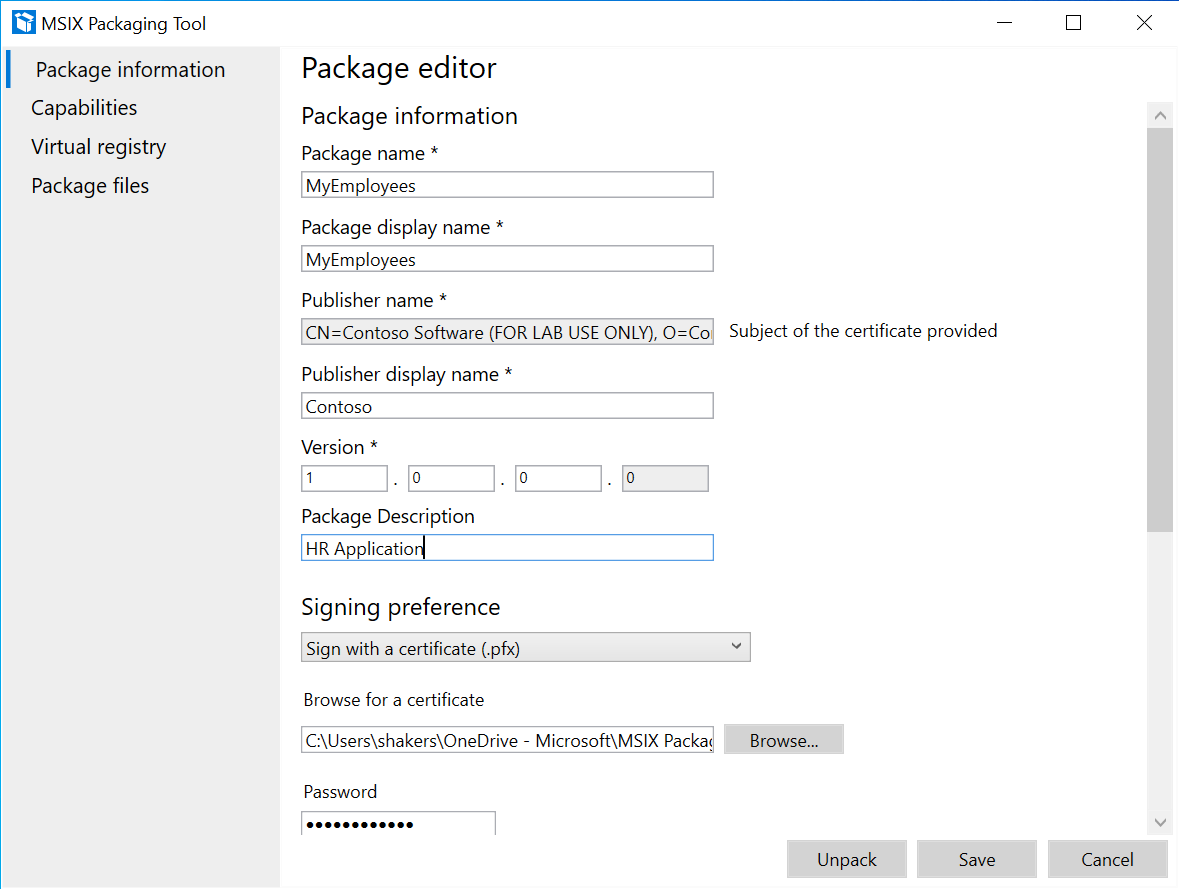
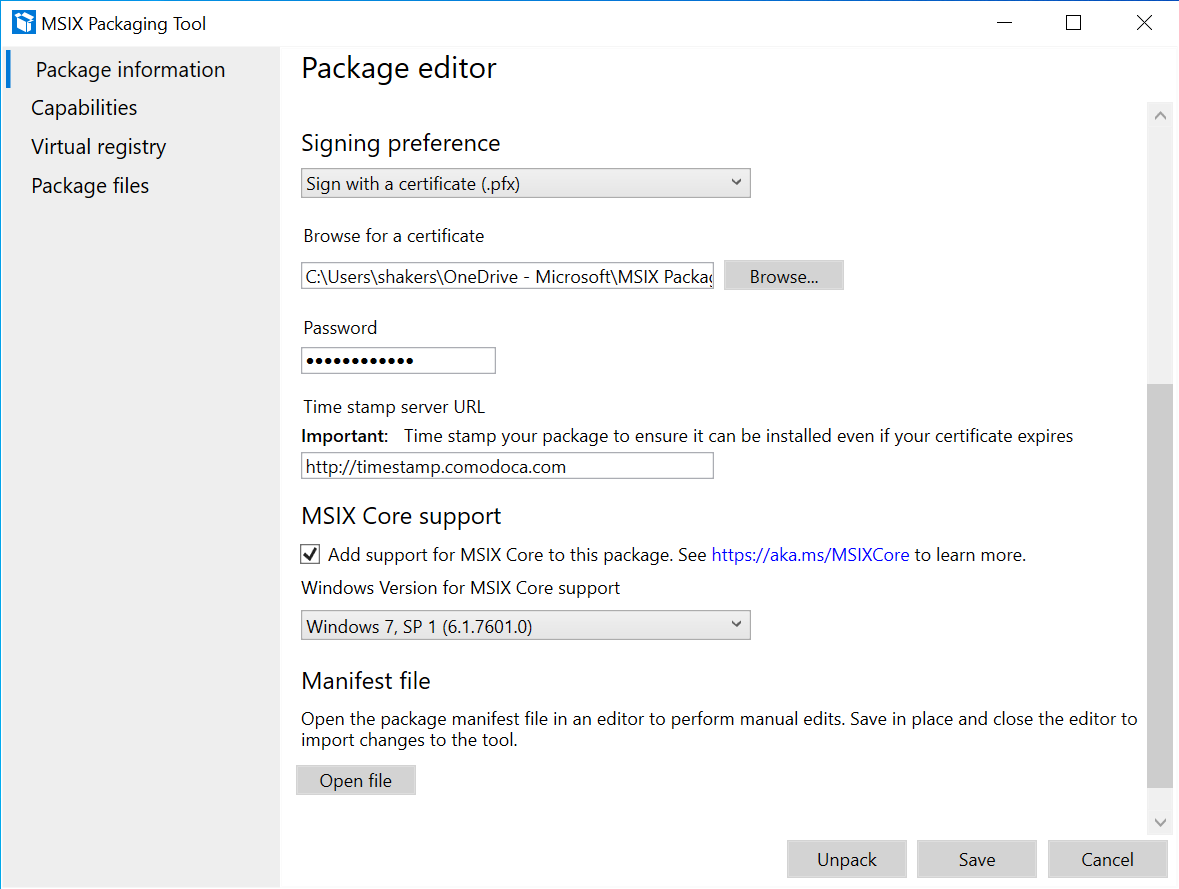
Página de funcionalidades
En la página Capabilities (Funcionalidades) puedes agregar o quitar funcionalidades al paquete. Si una funcionalidad está presente en el paquete, la casilla estará activada. Si activas o desactivas una funcionalidad, se actualizará el manifiesto. Esto se refleja en el elemento <capability> en el manifiesto de MSIX.
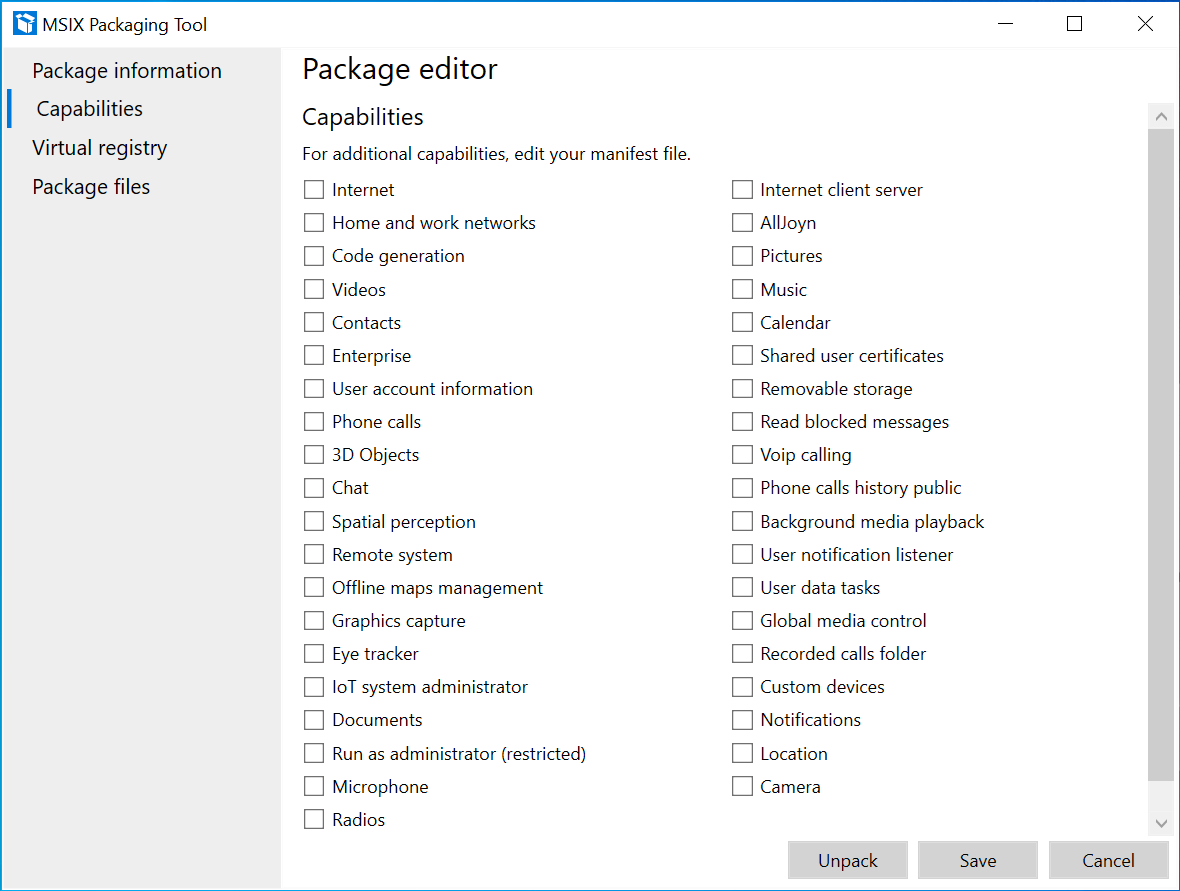
Página del Registro virtual
En la página Virtual registry (Registro virtual) se muestran todas las entradas del Registro virtual empaquetadas para la aplicación.
Haz clic con el botón derecho en un nodo en la ventana izquierda para realizar estas operaciones:
- Expand/collapse (Expandir o contraer): permite expandir o contraer todas las claves del Registro en el subárbol.
- Key (Clave): permite al usuario cambiar el nombre de una clave, así como eliminarla o crear una nueva.
- Value (Valor): permite al usuario agregar un valor de clave como cadena, binario o DWORD.
Haz clic con el botón derecho en cualquier lugar de la ventana derecha para realizar estas operaciones:
- Delete (Eliminar): permite eliminar una clave.
- Add String (Agregar cadena): permite agregar un valor de cadena a una clave.
- Add binary (Agregar binario): permite agregar un valor binario a una clave.
- Add DWORD (Agregar DWORD): permite agregar un valor DWORD a una clave.
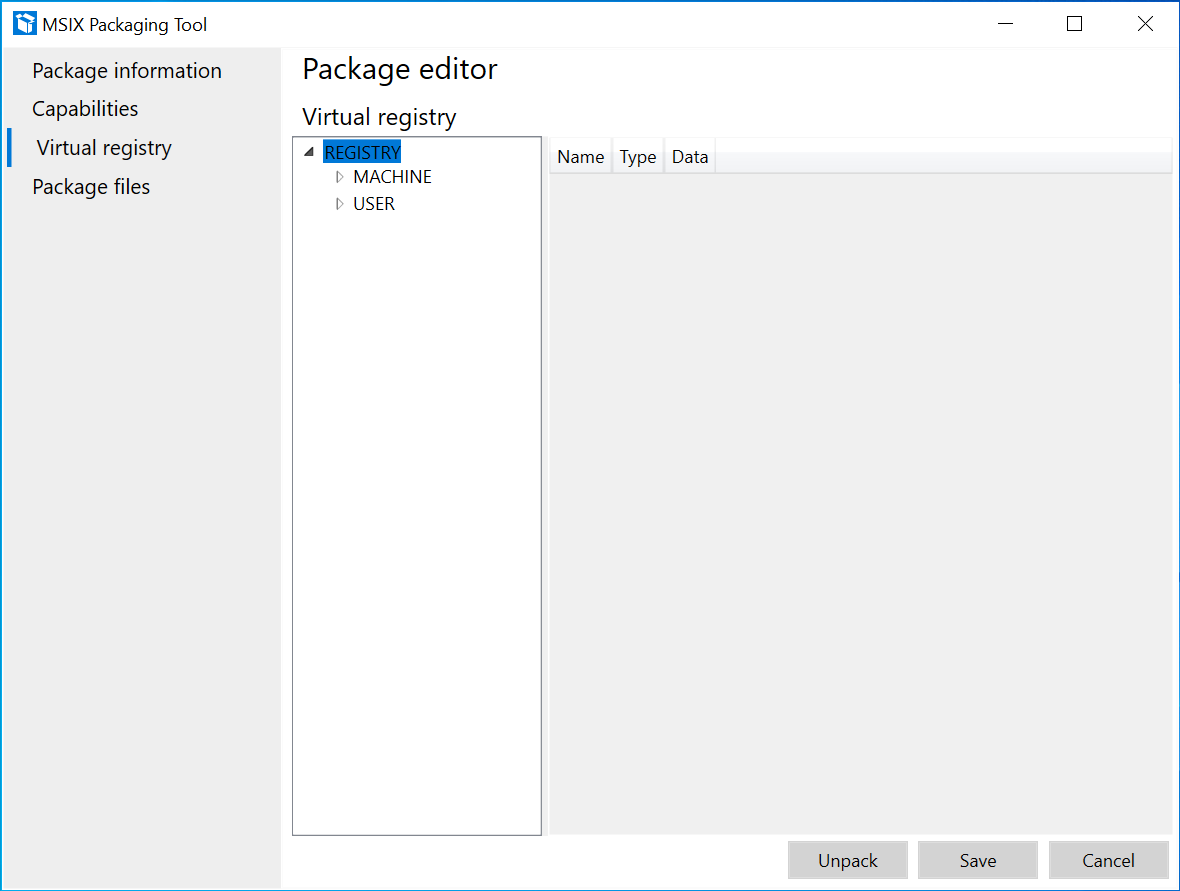
Página de archivos de paquete
En la página Package files (Archivos de paquete), puedes hacer doble clic para expandir el sistema de archivos del contenido del paquete. Por ejemplo, puede usar esta página para editar iconos y recursos de la aplicación.
Haz clic con el botón derecho en una carpeta para realizar estas operaciones:
- Agregar archivo: para agregar un archivo a la carpeta seleccionada.
- Nueva carpeta: crear una carpeta vacía.
- Agregar carpeta: para buscar y agregar una carpeta existente.
- Eliminar: para eliminar la carpeta seleccionada.
- Mover: para cambiar el nombre o mover la carpeta a una nueva ubicación.
Haz clic con el botón derecho en un archivo para realizar estas operaciones:
- Eliminar: para eliminar el archivo seleccionado.
- Mover: para cambiar el nombre de un archivo o mover el archivo a una nueva ubicación.
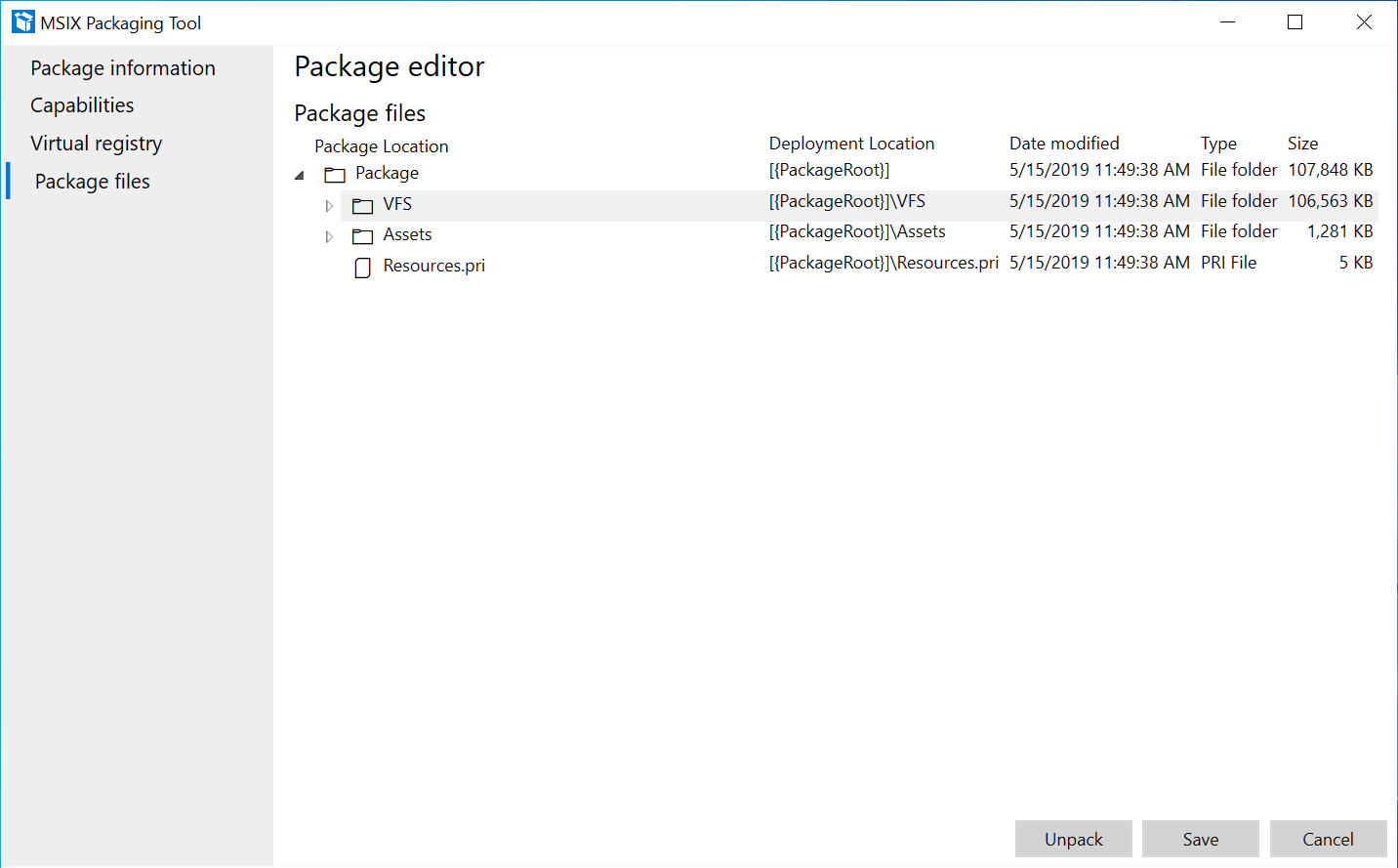
Comentarios
Próximamente: A lo largo de 2024 iremos eliminando gradualmente GitHub Issues como mecanismo de comentarios sobre el contenido y lo sustituiremos por un nuevo sistema de comentarios. Para más información, vea: https://aka.ms/ContentUserFeedback.
Enviar y ver comentarios de